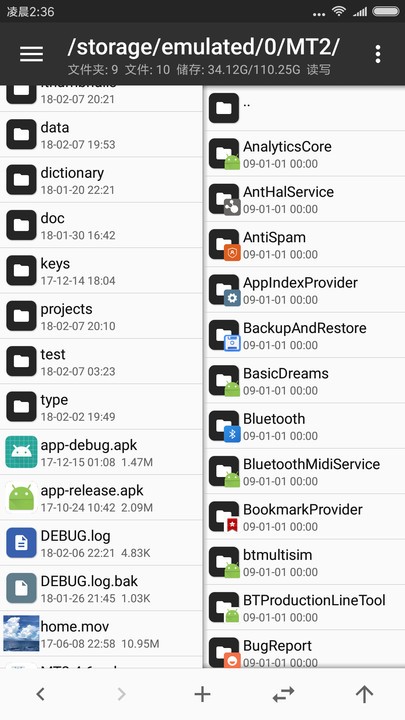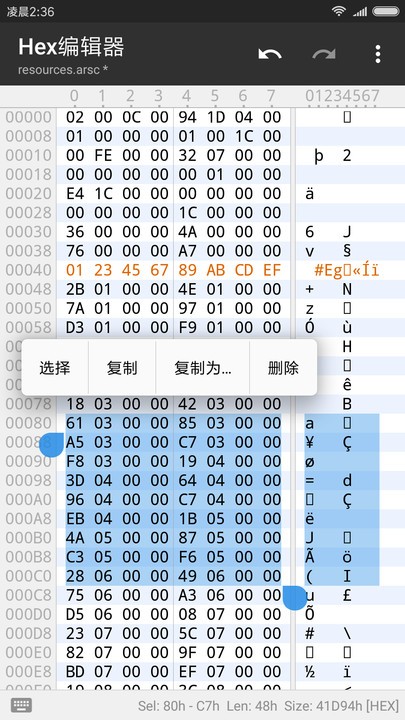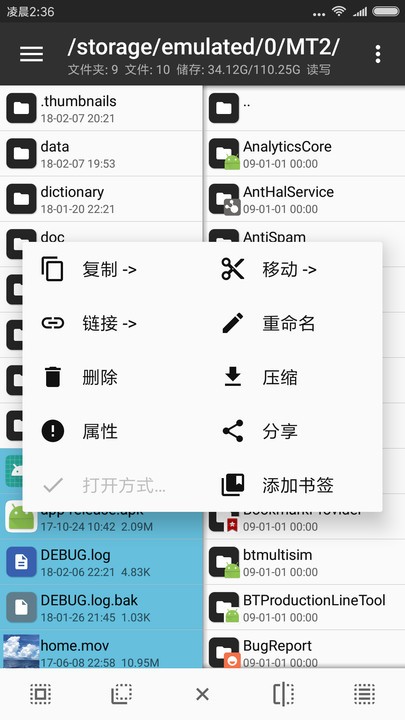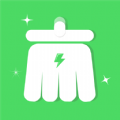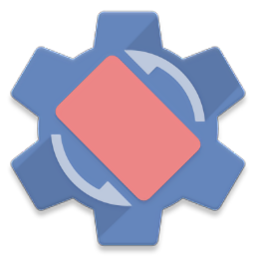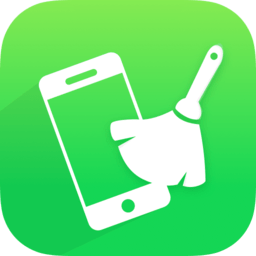安卓版下载
安卓版下载
大小:21.05MB
下载:0次
手机扫码免费下载
#mt管理器2023最新版截图
#mt管理器2023最新版简介
mt管理器2023最新版是一款具有多种功能特点、内容丰富、优点突出的应用,搜索功能非常强大,能够对文件名、文件内容、文件大小等多维度进行搜索,方便用户更快地找到自己所需的文件,使用起来很便捷。
软件介绍
平台的每一步操作都是可以撤回的,确保用户的文件安全不被侵犯,带来了多种便捷的文件处理方式,是一款功能强大的文件管理工具和APK逆向修改神器,帮助用户在手机上更好地管理重要文件,并提取APK安装包,带来更多便捷。
mt管理器2023最新版使用教程
1、文件打开方式
当你在 MT 中点击了一个文件后,MT 将会根据情况直接调用相应功能打开文件,或者弹出文件打开方式列表供您选择。
当前 MT 内置了以下 15 种文件打开方式:
如果你想调用系统外部的 APP 来打开文件,可点击「类型」进行切换:
2、设置指定类型文件的打开方式
你可以对所有类型文件(除了没有后缀的文件)设置默认打开方式。例如 mp4 文件,由于MT并没有内置视频播放器,当你点击该类型文件时,将会弹出系统建议的视频播放器供您选择:
如果您习惯使用其中一个视频播放器,不希望每次打开前都要进行选择,那么可以长按该打开方式并将它设置为默认。这样你下次打开mp4文件时就可以直接播放视频了。
3、删除设置默认打开方式
在上面的例子中,如果你希望恢复到点击mp4文件弹出打开方式列表(不是切换为其它打开方式),那么需要删除掉mp4文件类型的默认打开方式。
在打开方式对话框中点击右上角的?然后再点击管理。
进入管理界面后长按指定类型并点击删除,就可以取消掉对mp4文件的打开方式设置。
另外你也可以简单粗暴地进入MT2/openMethod文件夹内,直接删除掉mp4.om文件效果是一样的。
4、切换文件的打开方式
当某个类型的文件已经被指定了打开方式,在点击后将直接调用相应功能打开文件。
如果你想选择其它方式来打开文件,可以长按文件→打开方式…来进行选择,并且还可以通过上面的方法重新设置该类型文件的默认打开方式。
5、内置打开方式排序
您可以在设置中根据喜好对内置打开方式进行排序:
软件功能
1、可以复制、移动、创建软链接、重命名、删除文件,批量操作文件。
2、在获取Root权限后可以访问系统目录、挂载文件系统为读写模式。
3、修改文件权限很是方便,可以打开ZIP格式文件,对其中的文件进行操作。
4、删除、重命名、移动,添加/替换外部文件到ZIP中,无需解压后重新打包。
软件优势
1、支持单独解压部分文件,自带强大的文本编辑器,可以流畅编辑大文本文件。
2、支持显示行号、自动换行、缩放字体大小、自动识别编码、代码语法高亮、正则搜索。
3、图片查看、音乐播放、字体预览、执行脚本、文本对比等功能都是可以体验到。
4、提供DEX编辑、ARSC编辑、XML编辑、APK签名、APK优化、APK共存、去除签名校验。
软件特色
1、默认展示左右两个操作窗口,可以提高操作效率,复制、移动、解压等操作是一步完成的。
2、同步窗口、后退、前进、返回上级、存储、书签等功能,可以提升用户的操作体验。
3、对文件的复制、移动、删除、重命名、创建软链接、挂载分区读写/只读、修改文件权限。
4、支持对DEX文件进行反编译修改字节码、字符常量池修改、翻译模式、APK文件签名的。
mt管理器2023最新版怎么修改应用名称
1. 为什么要修改软件名称
把软件图标和名称都改成计算机的,那么别人就不会点开你的软件啦。还有个改成你的名字可以在朋友面前装逼嘛,还可以在自己修改的软件加一下个人信息
2. 修改步骤
我们首先打开我们的apk文件目录,
我这里以百度阅读这个apk为例,安装一下,可以看到名称,点进去软件也可以看看
然后,我们在mt管理器点击apk安装包,点击查看
然后我们就点击一下后缀名为arsc的文件,软件名称以及相关文字都在里面修改。
打开方式选择第一个arsc编辑器。然后选择字符常量池。
看看里面的文字,是不是很熟悉,他就是软件里面的啦,我们找到软件名称,然后点击修改就好啦
如果文件太多不好找,就点击右上角过滤就好啦
如果要批量替换某个词,就点击替换,忽的一下就好了,有兴趣的可以吧其他的也改一下
修改后我们点击返回,然后一路保存就行了
3.apk签名
保存好以后我们返回文件夹,点击apk文件,在功能那里选择签名就好了,好了以后文件名带有sign的那个就是我们的已经签名好的文件了
更新日志
v2.14.2
更新终端扩展包到 v3.0 版本,新增 ssh、openssl、wget、curl、sed、iconv 等命令
PS:新版扩展包与前一个版本不兼容,安装后 2.14.1 版本 MT 终端功能将不可用
修复文本编辑器分享超大文本会崩溃的问题
修复上个版本文本编辑器保留文件功能失效的问题
修复处理 apk.1 文件后新生成的文件后缀名不正确的问题
修复 WebDav 上传文件后一直可能卡住的问题
修复从 QQ 调用 MT 打开文件会出现错误的问题
v2.14.1-beta
终端模拟器功能重新支持扩展包功能:包含 bash 和 busybox
脚本执行器支持设置是在系统环境中还是扩展包环境中执行脚本
查看 APK 信息对话框长按「安装」可快速选择外部安装器
修改 JAR 文件时自动对其进行 ZipAlign 优化
打开方式对话框支持输入文本进行过滤
自动将 apk.1 文件识别为 apk 文件
修复 ABX 编译器的一个问题
修复 Arsc 编译器的一个问题
v2.13.8
新增功能:点九图片编辑器
可对损坏的 APK 文件使用功能菜单(前提是可以解析到包名)
修复 root 权限下 Android/data 内的文件重命名失败的问题
修复部分 ROM 完整包的 payload.bin 文件无法打开的问题
修复全选和过滤菜单在多次快捷触发后不会自动隐藏的问题
修复 Arsc 翻译模式的几个问题
新增功能:查看 Dex 文件属性
提取安装包时支持通过返回键取消
支持手动指定 ZIP 压缩包的文件名编码
优化十六进制编辑器部分操作的处理性能
新增设置项:使用内置安装器安装 APK 前需二次确认